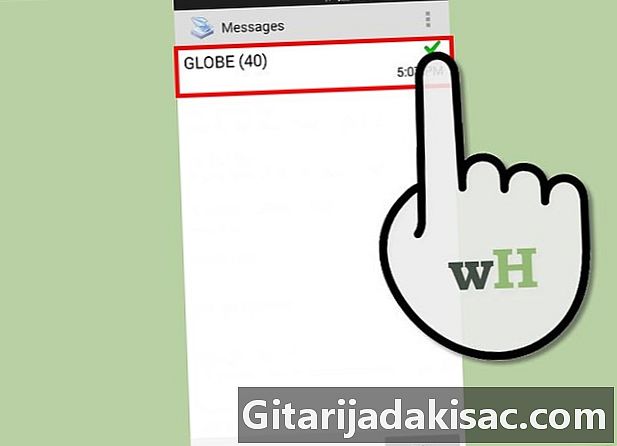
Contenido
- etapas
- Parte 1 Conecte su impresora a su sistema Android
- Parte 2 Imprima su S y su lista de contactos
- Parte 3 Imprima los correos electrónicos
- Parte 4 Imprimir páginas web
Si desea imprimir sus SMS o correos electrónicos, no tiene que convertirlos a un archivo e y transferirlos a una PC antes de poder obtener copias en papel. Puede imprimirlos directamente desde su dispositivo móvil Android. Siguiendo los pasos del procedimiento descrito en este artículo, podrá imprimir fácilmente diferentes tipos de correo electrónico desde su teléfono o tableta Android.
etapas
Parte 1 Conecte su impresora a su sistema Android
-
Determine el tipo de conectividad que tiene su impresora. Hay varias formas de conectar dispositivos Android a impresoras. Puede realizar esta conexión a través de USB, Bluetooth o Wi-Fi.- Cuando intente conectar su impresora a su teléfono o tableta Android a través de Wi-Fi, asegúrese de que ambos dispositivos estén conectados al mismo enrutador o punto de acceso.
Parte 2 Imprima su S y su lista de contactos
-
Descargue la aplicación "Compartir" de Google Play. Le permite imprimir documentos almacenados en su teléfono, como el suyo, su lista de contactos, etc. Una vez que se complete la descarga, instale la aplicación. -
Inicie la aplicación Compartir. -
En el menú principal, toque "Contactos" o "s". -
Toque el elemento que desea imprimir, luego presione el botón "Imprimir". -
Ajusta la configuración. En la pantalla de vista previa de impresión, tiene la opción de realizar algunos ajustes, como el tipo de impresión, el tamaño de la hoja y los márgenes. -
Una vez que haya validado la configuración, toque el botón "Imprimir". -
Elija el tipo de conexión entre la impresora y el dispositivo Android. -
Selecciona la impresora. La compresión comenzará automáticamente y solo tendrá que esperar a que termine.
Parte 3 Imprima los correos electrónicos
-
Inicie la aplicación de Android que administra sus correos electrónicos. -
Abra el correo electrónico que desea imprimir. -
Toca el botón "Menú" en tu dispositivo Android. -
Presione el botón "Imprimir". -
Seleccione "Impresión móvil".- Con algunas marcas de dispositivos con Android, solo puede usar la opción "Impresión móvil" si la impresora es de la misma marca que el teléfono o la tableta.
Parte 4 Imprimir páginas web
-
Abre tu navegador web Android. -
Vaya a la página web que desea imprimir. -
Presione el botón "Menú" en su teléfono. -
Presione el botón "Imprimir". -
Seleccione "Impresión móvil".